Biểu tượng "Hiển thị màn hình nền" ở dưới cùng bên phải màn hình Windows 11 sẽ không được 'bật' theo mặc định nữa
Bản cập nhật Bản vá thứ Ba của Windows 11 (KB5034765) có sẵn cho 23H2 và 22H2
2 phút đọc
Được đăng trên
Đọc trang tiết lộ của chúng tôi để tìm hiểu cách bạn có thể giúp MSPoweruser duy trì nhóm biên tập Tìm hiểu thêm
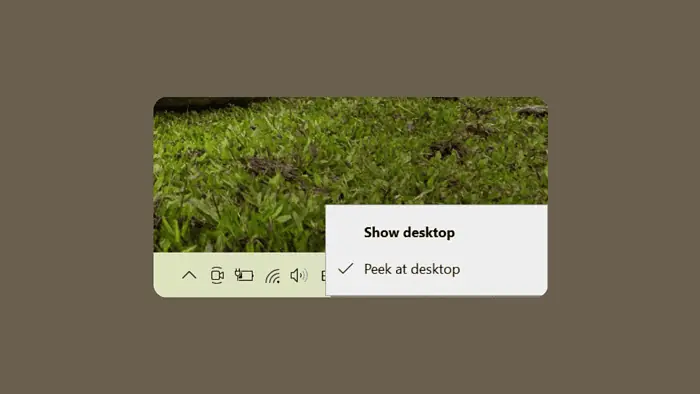
Tất cả chúng ta đều đã được hưởng lợi từ tính năng này ít nhất một lần trong đời. Nếu bạn muốn tiếp tục làm việc như trước đây, bạn phải kích hoạt nó vì nó bị tắt theo mặc định. Bạn có thể tìm thấy nó ở đâu đó xung quanh biểu tượng Copilot cho Windows và có vẻ như Microsoft đang quảng bá Copilot rất nhiều.
Bài đăng này phác thảo chi tiết và cung cấp các phương pháp thay thế để truy cập máy tính để bàn của bạn.
Đầu tiên, còn gì mới nữa?
Một biểu tượng mới cho tính năng “Copilot” đã được thêm vào bên phải thanh tác vụ. Copilot cung cấp hỗ trợ về các nhiệm vụ và xử lý sự cố.
Ngoài ra còn có một số cải tiến.
Lưu ý: Để xem danh sách các sự cố đã được giải quyết, hãy nhấp hoặc nhấn vào tên hệ điều hành để mở rộng phần có thể thu gọn.
Windows 11, phiên bản 23H2
Quan trọng: Sử dụng EKB KB5027397 để cập nhật lên Windows 11, phiên bản 23H2.
Bản cập nhật bảo mật này bao gồm các cải tiến chất lượng. Những thay đổi chính bao gồm:
- Bản dựng này bao gồm tất cả các cải tiến trong Windows 11, phiên bản 22H2.
- Không có vấn đề bổ sung nào được ghi lại cho phiên bản này.
Windows 11, phiên bản 22H2
Bản cập nhật bảo mật này bao gồm các cải tiến nằm trong bản cập nhật KB5034204 (phát hành ngày 23 tháng 2024 năm XNUMX). Khi bạn cài đặt KB này:
- Bản cập nhật này giải quyết sự cố ảnh hưởng đến thông báo của Trình tường thuật. Chúng chậm khi bạn sử dụng Giọng nói tự nhiên.
- Bản cập nhật này giải quyết một vấn đề ảnh hưởng đến explorer.exe. Nó có thể ngừng phản hồi. Điều này xảy ra khi bạn khởi động lại hoặc tắt PC có gắn phụ kiện bộ điều khiển.
- Bản cập nhật này giải quyết sự cố ảnh hưởng đến việc tải xuống siêu dữ liệu của thiết bị. Tải xuống từ Siêu dữ liệu Windows và Dịch vụ Internet (WMIS) qua HTTPS giờ đây an toàn hơn.
Nếu bạn đã cài đặt các bản cập nhật trước đó, thì chỉ những bản cập nhật mới có trong gói này mới được tải xuống và cài đặt trên thiết bị của bạn.
Làm cách nào để kích hoạt nó và tôi có những lựa chọn thay thế nào?
- Di chuột qua góc ngoài cùng bên phải của thanh tác vụ. Một bản xem trước nhỏ của màn hình nền sẽ xuất hiện. Bấm để chuyển đổi.
- Phim tăt: Nhấn phím Windows + D để thu nhỏ tất cả các cửa sổ đang mở và hiển thị màn hình nền.
- Nhấp chuột phải vào thanh tác vụ: Chọn “Hiển thị máy tính để bàn” từ menu.
- Cài đặt thanh tác vụ: Điều hướng đến Cài đặt > Cá nhân hóa > Thanh tác vụ hoặc nhấp chuột phải vào thanh tác vụ và chọn “Cài đặt thanh tác vụ”. Trong “Khu vực thông báo”, hãy bật “Hiển thị màn hình”.
Microsoft không có tuyên bố chính thức nào về lý do loại bỏ chức năng “Hiển thị máy tính để bàn” theo mặc định.
Xem thêm tại đây.








Diễn đàn người dùng
Tin nhắn 0